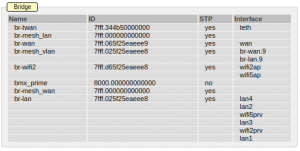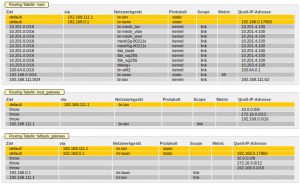Tethering: Unterschied zwischen den Versionen
(→IPhone) |
|||
| Zeile 30: | Zeile 30: | ||
Diese Router können auch direkt an einem USB-Netzteil betrieben werden, verbinden sich mit dem Mobilfunk und Wifi Geräte können sich direkt | Diese Router können auch direkt an einem USB-Netzteil betrieben werden, verbinden sich mit dem Mobilfunk und Wifi Geräte können sich direkt | ||
damit verbinden. | damit verbinden. | ||
| − | |||
| − | |||
| − | |||
== IPhone == | == IPhone == | ||
Version vom 14. Juli 2022, 06:18 Uhr
USB Tethering ist eine Möglichkeit einen Freifunk-Router mit USB Anschluss und einer Firmware, die USB-Tethering unterstützt, als Internetquelle zu nutzen.
Dabei kann ein Smartphone wie ein Internetrouter betrachtet werden, der normalerweise via LAN/WAN mit dem Freifunk-Router verbunden ist.
Beim Anschluss eines Smartphones via USB an einen Freifunk-Router, wird im FF-Router eine weitere Netzwerkschnittstelle angelegt. Der Router prüft der Reihe nach alle möglichen Netzwerkschnittstellen, ob Internet verfügbar ist.
Die Reihenfolge ist WAN-Port, USB-Tether und zum Schluss LAN-Port.
Inhaltsverzeichnis
Android Smartphone
- Vorbereitung (einmalig):
- Schalte im Android die "Developer Option" ein.
- Menu Einstellungen -> "About phone"
- Dort die "Build number" finden und mind. 7 mal auf diesen Eintrag tippen. Damit werden zusätzliche Einstellungen in den Menues verstreut freigeschaltet.
- Verbinde das Smartphone mit USB Kabel mit dem USB-Port des Freifunk-Routers. Es gibt Router (Fritzbox4040), die mehrere USB Ports besitzten, wo bei aber nur ein ganz bestimmter funktioniert. Einfach ausprobieren.
- ignoriere die Einstellungen, was passieren soll, wenn USB Kabel angeschlossen wird. Das ist meistens ein Popup mit Auswahlmöglichkeiten: "Charge Only", "Media device MTP", "Camera PTP",....
- Der Sperrbildschirm muss entsperrt sein, da sonst das Tethering nicht aktiviert werden kann.
- Gehe ins Gerätemenu und Suche die USB-Tethering (ist neu dazu gekommen durch die "Developer Option").
Dieser Punkt ist vermutlich unter "More" zufinden, neben "Bluetooth tethering", "Data Usage", "Aeroplane mode" oder "NFC",...
- Aktiviere "USB-Tethering". In der Taskzeile sollte jetzt ein zusätzliches Symbol auftauchen.
LTE Router Sticks
Es zwei grundsätzlich underschiedliche LTE Sticks:
- LTE Sticks, die als Modem arbeiten
- LTE Sticks, die als Router arbeiten
Bisher gab es ausschliesslich LTE Sticks die als Modem arbeiten. Bei diesen ist es recht aufwendig diese in der Firmware zu unterstützen, da alle Hersteller eigene Wege gehen. Diese Sticks werden nicht von Freifunk unterstützt, da es unzählige verschiede dieser gibt und jeder einzelne in der Firmware eingebaut werden muss.
LTE Router Sticks haben eine eigene Webseite, die über ein eigen ausgestrahltes Wifi Signal zugänglich ist. Diese LTE Router bieten via USB ein Ethernet-Interface direkt an und können analog zu Android-Tethering verwendet werden. Es läuft auf diesen ein DHCP Server, von dem man eine IP aus einem privaten 192.168er Netz erhält.
Diese Router können auch direkt an einem USB-Netzteil betrieben werden, verbinden sich mit dem Mobilfunk und Wifi Geräte können sich direkt
damit verbinden.
IPhone
Das IPhone wird ebenfalls erkannt. Tethering muss dort ebenfalls manuell aktiviert werden.
Prüfen im Router ob Tethering funktioniert
Der Router bekommt eine neue Netzwerkschnittstelle "teth". In der Netzwerkübersicht (Verwaltung->Netzwerk) kann man sich die Liste aller Netzwerkschnittstellen anzeigen lassen.
teht wird einer Bridge br-twan zu geordnet. br-twan sollte dann eine IP-Adresse erhalten haben, die vom Smartphone/Stick vergeben wird.
Unter Verwaltung->Routen sollte dann nach ca. 3 Minuten in der Routing Tabelle "local_gateway" das neue Gateway gefunden sein.
Alternativ kann in den Syslog ebenfalls die Aktivitäten der (hotplug) geprüft werden.
Eine Weile später sollten sich Backbone-Verbindungen aufbauen und Freifunk-Netz ist verbunden.
Router
Im folgenden werden Router aufgelistet, die bereits getestet wurden. In den Geräten mit mehr als 8Mbyte Flash und USB Port wurde Tethering ebenfalls aktiviert, aber nicht geprüft.
| Router | Smartphone Android |
IPhone | USB-Stick ZTE MF79U |
USB-Stick Huawei E3372h-320 |
|---|---|---|---|---|
| Fritz!Box 4040 (nur als Offloader) | Ja | Ja | Ja | Ja |
| GL.inet-Mifi | Ja | nein | ||
| GL.inet-GLiNet300M16 | Ja | |||
| IGEL H830C (x86) | Ja | Ja | ||
| Netgear R6220 | Ja | Ja | Ja | |
| TP-Link M7300 | Ja | Ja | ||
| YouHua WR1200JS | Ja | Ja | Ja |